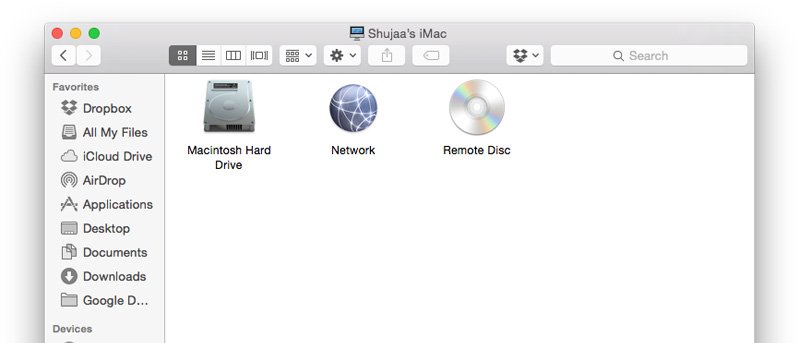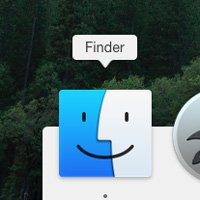 Самым удобным местом для доступа ко всем часто используемым файлам/папкам и подключенным внешним дискам в Mac OS X является боковая панель Finder. Вы можете добавить на боковую панель Finder практически все, что угодно: из часто используемых папок, общих сетевых ресурсов, файлов, жестких дисков и т. д. Однако в некоторых ситуациях вы можете не видеть жесткие диски, которые должны отображаться на боковой панели Finder.
Самым удобным местом для доступа ко всем часто используемым файлам/папкам и подключенным внешним дискам в Mac OS X является боковая панель Finder. Вы можете добавить на боковую панель Finder практически все, что угодно: из часто используемых папок, общих сетевых ресурсов, файлов, жестких дисков и т. д. Однако в некоторых ситуациях вы можете не видеть жесткие диски, которые должны отображаться на боковой панели Finder.
Хотя для этого могут быть разные причины, наиболее вероятной причиной такой проблемы является то, что конкретный жесткий диск мог быть удален с боковой панели Finder. Если это действительно причина, всякий раз, когда вы подключаете или удаляете конкретный диск, он не отображается на боковой панели Finder.
Есть два возможных решения этой проблемы:
1. Перетащите диск обратно в Finder
Простое решение этой проблемы — перетащить конкретный диск обратно на боковую панель Finder. Для этого:
1. Откройте новое окно Finder на Mac, щелкнув значок Finder в Dock OS X.
![]()
2. Нажмите «Shift + Command + C», чтобы перейти на верхний уровень вашего Mac. Здесь вы увидите все подключенные жесткие диски и общие сетевые ресурсы. Просто найдите жесткий диск, которого нет на боковой панели, и перетащите его обратно.
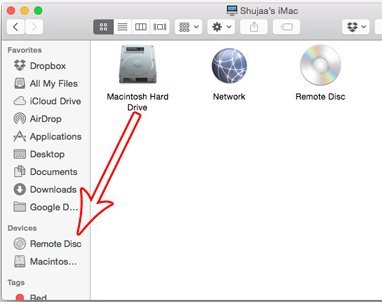
3. Теперь вы должны увидеть в нем жесткий диск, которого не было на боковой панели.
2. Повторно включите внешние диски в настройках боковой панели Finder
Второе решение — повторно включить «Внешние диски» в настройках Finder. Это лучшее решение, если у вас есть несколько дисков, которые отсутствуют на боковой панели Finder.
Для этого:
1. Откройте окно Finder на своем Mac.
![]()
2. В левом верхнем углу Mac нажмите Finder в строке состояния и выберите «Настройки».
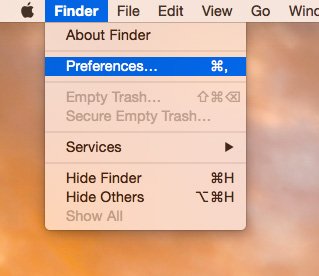
3. Здесь, на вкладке «Боковая панель», снимите, а затем снова установите флажок «Внешние диски», что обеспечит отображение всех подключенных дисков на боковой панели Finder по умолчанию.
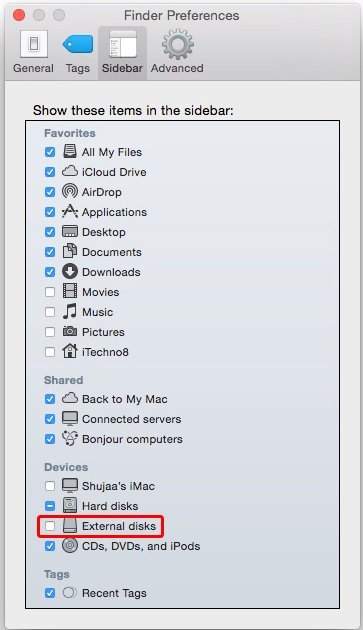
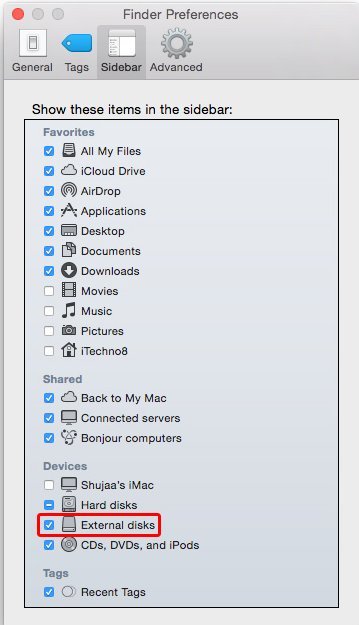
Сообщите нам в комментариях ниже, сработали ли описанные выше методы для вас или нет.